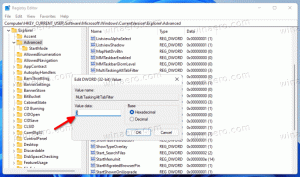დაამატეთ MSCONFIG სისტემის კონფიგურაცია საკონტროლო პანელზე Windows 10-ში
როგორ დავამატოთ MSCONFIG.EXE სისტემის კონფიგურაციის ინსტრუმენტი საკონტროლო პანელზე Windows 10-ში
MSConfig.exe, რომელიც ცნობილია როგორც System Configuration Tool, არის აუცილებელი ინსტრუმენტი, რომელიც საშუალებას გაძლევთ მართოთ Windows ოპერაციული სისტემის გაშვების პროცესი. თუ გსურთ, შეგიძლიათ დაამატოთ ის საკონტროლო პანელში. ეს დამატებით ღირებულებას მატებს კლასიკას საკონტროლო პანელის ინსტრუმენტი, საიდანაც Microsoft აგრძელებს ფუნქციების მოხსნას პარამეტრების აპი.
MSConfig.exe იყო შეფუთული Windows 10-მდე გამოშვებული Windows-ის ბევრ ვერსიასთან. ის პირველად დაინერგა Windows 98-ში. Windows XP-ში ის საბოლოოდ მოხვდა Windows-ის NT ოჯახში და ახლა ის ხელმისაწვდომია Windows 10-ში.
Windows 8-დან დაწყებული, მაიკროსოფტმა საოცრად გადაინაცვლა გაშვების აპლიკაციების ფუნქცია MSConfig ხელსაწყოდან სამუშაო მენეჯერამდე. ასე რომ, თანამედროვე MSConfig აპლიკაცია მომხმარებელს საშუალებას აძლევს
- დააკონფიგურიროთ ჩამტვირთველის ზოგიერთი ვარიანტი,
- შეასრულოს ა სუფთა ჩექმა,
- გამორთვა ან Windows სერვისების ჩართვა,
- ჩაშენებული ხელსაწყოების გასაშვებად.
შეგიძლიათ MSConfig-ში Ადმინისტრაციული ხელსაწყოები საქაღალდე. გარდა ამისა, შეგიძლიათ დაამატოთ ის კლასიკურ საკონტროლო პანელში.
თუ თქვენ კითხულობთ Winaero-ს, შეიძლება უკვე იცოდეთ, რომ შეგიძლიათ დაამატოთ თითქმის ყველაფერი, რაც გსურთ კლასიკურ საკონტროლო პანელზე - ნებისმიერი აპლიკაცია, სერიული ფაილი, shell საქაღალდე. ცნობისთვის, შეამოწმეთ:
როგორ დაამატოთ ყველაფერი, რაც გსურთ საკონტროლო პანელში
იგივე ხრიკის გამოყენებით, შეგიძლიათ დაამატოთ MSConfig საკონტროლო პანელში.
Windows 10-ის მართვის პანელზე MSCONFIG სისტემის კონფიგურაციის დასამატებლად,
- ჩამოტვირთეთ შემდეგი რეესტრის ფაილები (ZIP არქივში): ჩამოტვირთეთ რეესტრის ფაილები
- ამოიღეთ მისი შინაარსი ნებისმიერ საქაღალდეში. თქვენ შეგიძლიათ განათავსოთ ფაილები პირდაპირ სამუშაო მაგიდაზე.
- განბლოკეთ ფაილები.
- ორჯერ დააწკაპუნეთ
დაამატეთ Msconfig Control Panel.reg-სფაილი მისი გაერთიანებისთვის. - ახლა, გახსენით საკონტროლო პანელი და წადი Სისტემა და უსაფრთხოება. ახლა ის შეიცავს MSConfig ჩანაწერს.
თქვენ დაასრულეთ.
გამოიყენეთ ჩართული ამოიღეთ Msconfig To Control Panel.reg ფაილი საკონტროლო პანელიდან აპლეტის ამოსაღებად.
Ის არის.
საინტერესო სტატიები
- დაამატეთ ადგილობრივი ჯგუფის პოლიტიკის რედაქტორი საკონტროლო პანელში Windows 10-ში
- დაამატე კლასიკური დესკტოპის ფონი მართვის პანელზე Windows 10-ში
- დაამატეთ კლასიკური ფერი და გარეგნობა საკონტროლო პანელში Windows 10-ში
- დაამატეთ პერსონალიზაცია საკონტროლო პანელზე Windows 10-ში
- დაამატეთ სერვისები საკონტროლო პანელში Windows 10-ში
- დაამატეთ დისკის მენეჯმენტი საკონტროლო პანელში Windows 10-ში
- დაამატეთ კლასიკური მომხმარებლის ანგარიშები საკონტროლო პანელში Windows 10-ში
- დაამატეთ ყველა დავალება საკონტროლო პანელში Windows 10-ში
- დაამატეთ Windows Defender საკონტროლო პანელში Windows 10-ში
- დაამატე კლასიკური პერსონალიზაციის დესკტოპ მენიუ Windows 10-ში
- როგორ დაამატოთ ყველაფერი, რაც გსურთ საკონტროლო პანელში
- როგორ დავმალოთ საკონტროლო პანელის აპლეტები Windows 10-ში
- Windows 10-ში აჩვენეთ მხოლოდ გარკვეული საკონტროლო პანელის აპლეტები
- გახსენით მართვის პანელის აპლეტები პირდაპირ Windows 10-ში